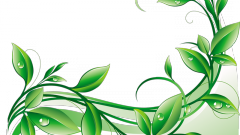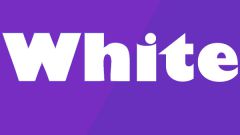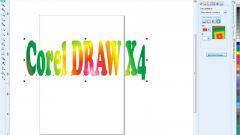Вам понадобится
- - Adobe Photoshop.
Инструкция
1
Чтобы сделать векторную картинку, откройте исходный ее вариант в программе Adobe Photoshop. Для перевода какого-то конкретного элемента в векторный формат обеспечьте, чтобы он был на белом фоне. Воспользуйтесь такими опциями программы, как «ластик» или «волшебная палочка».
2
Выделите фигуру с помощью соответствующего инструмента программы, далее переместите ее на новый слой. Ему дайте имя «Фигура». Создайте новый слой и назовите его «Фон». На панели переместите слои таким образом, чтобы по своему положению «Фон» оказался ниже «Фигура». Произведите слияние двух созданных слоев, чтобы получить новый слой. Назовите его «Основа».
3
К слою «Основа» примените инструмент «Изогелий», чтобы получить черно-белый состав силуэта. К тому же слою примените инструмент «Коррекция Изогелия». Для этого сделайте следующий набор команд: Image -> Adjustment -> Threshhold. После этого примените диффузионный фильтр Filter –> Stylize –> Diffuse, чтобы сгладить зубчатые края. Для придания самим очертания более четких линий уменьшите расстояние от центра правых и левых ползунков Image –> Adjustment –> Levels. Затем увеличьте масштаб всего изображения до 300%.
4
Для слоя «Основа» повторно примените прием Image -> Adjustment -> Threshhold. Создать векторную картинку - задача непростая, но результат того стоит. Что делать дальше? Создайте новый слой и придайте ему новый цвет. На панели переместите его по порядку ниже слоя «Основа». Далее измените режим наложения для слоя «Основа» на Difference.
5
Если вы довольны вашей работой и считаете, что она уже в коррекции и доработке не нуждается, приступите к созданию векторного изображения». Для этого выберите функцию «Сохранить как» и выберите из предоставленного списка возможных вариантов соответствующее расширение файла.
Видео по теме